

|
WPS是英文Word Processing System(文字处理系统)的缩写。它集编辑与打印为一体,具有丰富的全屏幕编辑功能,而且还提供了各种控制输出格式及打印功能,使打印出的文稿即美观又规范,基本上能满足各界文字工作者编辑、打印各种文件的需要和要求。 如何调整 Word 中表格的高度呢?是一列一列的手动拉宽吗?如果你还在用这种笨方法的话,那今天跟着小编看完这篇文章,你就知道了如何快捷设置表格高度了。 首先,在 Word里插入一个表格: 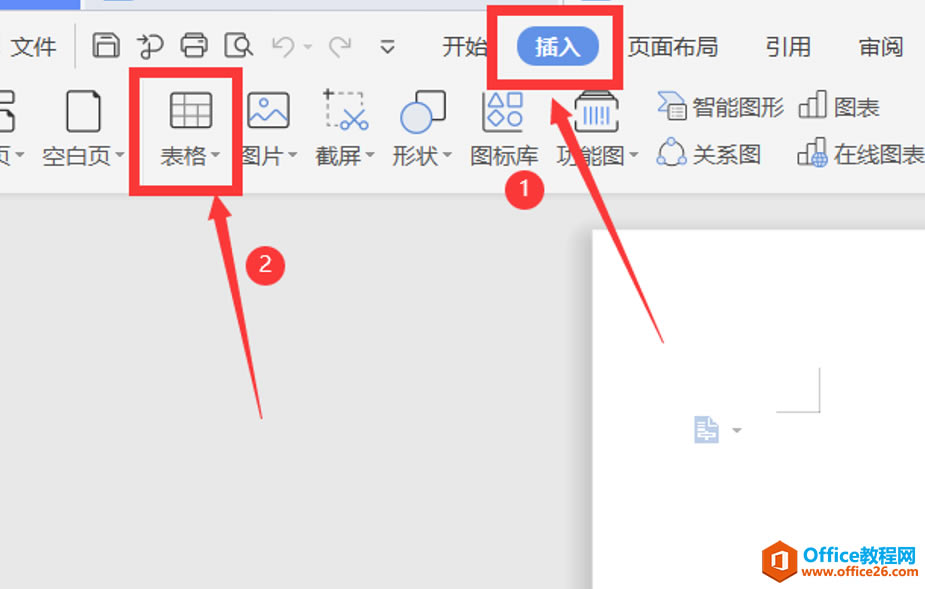 ? ?下面就是小编创建好的表格: 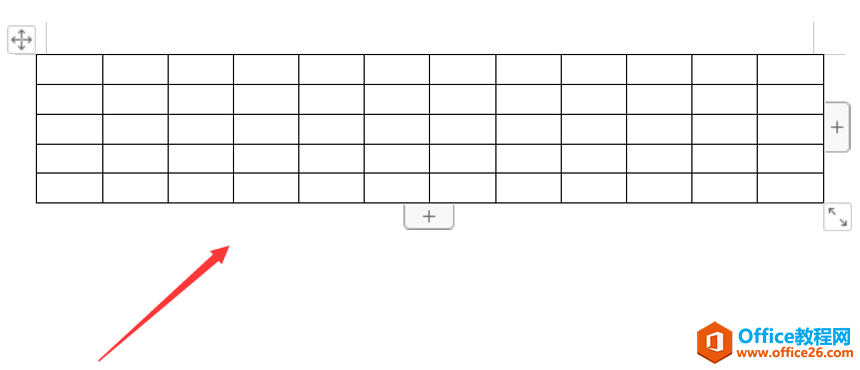 ? ?然后如下图所示,我们先点击一下表格左上方的十字号,这样就可以把整个表格全部选中了,然后在顶部的菜单栏里就会出现一个表格工具: 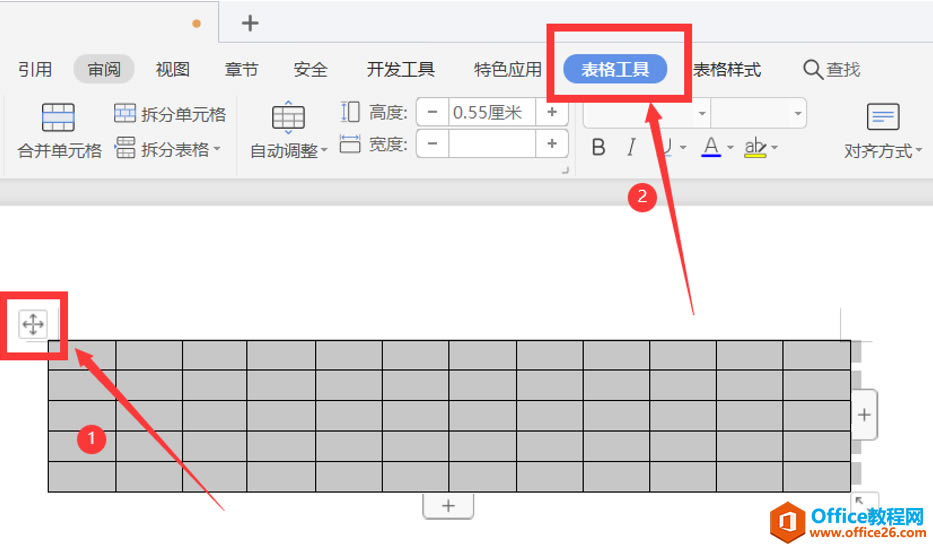 ? ?这时,我们就可以调整高度啦,点击高度选项,可以用左右的加减号来调整表格高度,也可以按自己的需要来调整表格高度: 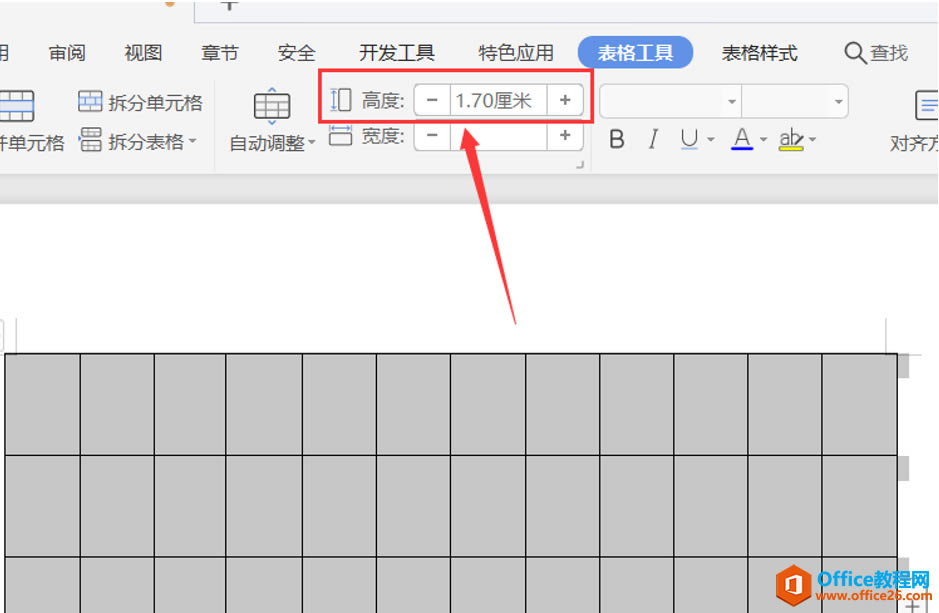 ? ?下图就是调整好的表格高度啦: 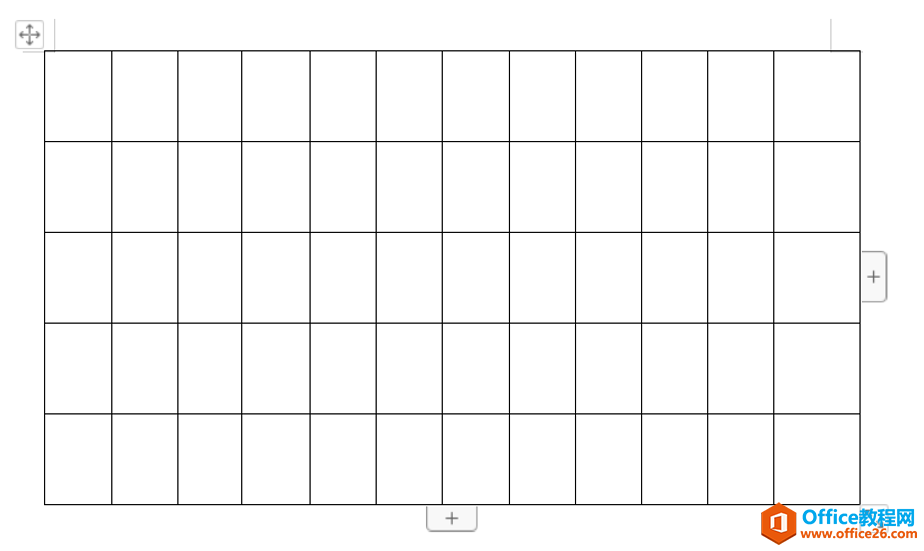 在中国大陆,金山软件公司在政府采购中多次击败微软公司,现的中国大陆政府、机关很多都装有WPS Office办公软件。 |
温馨提示:喜欢本站的话,请收藏一下本站!